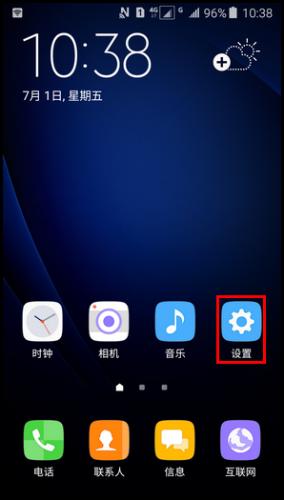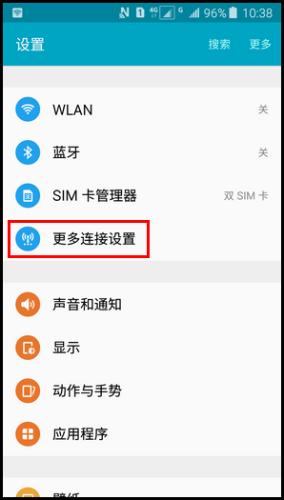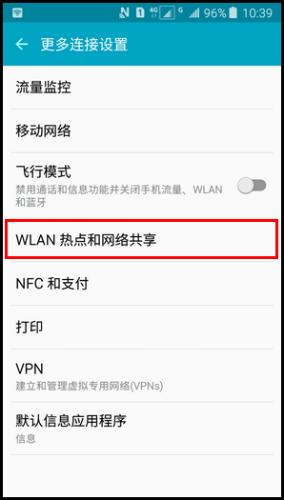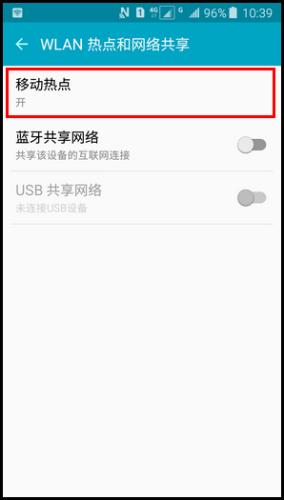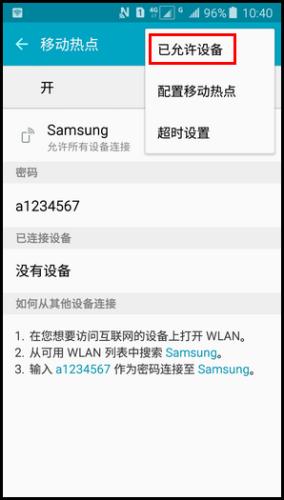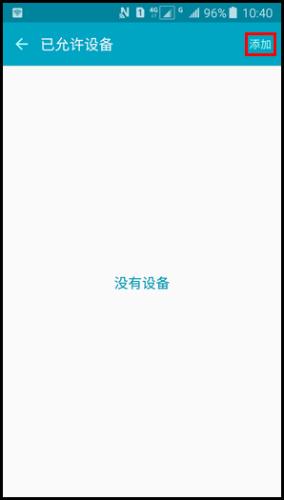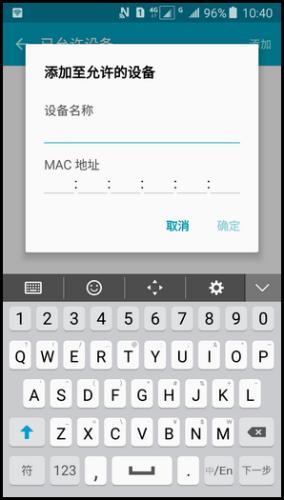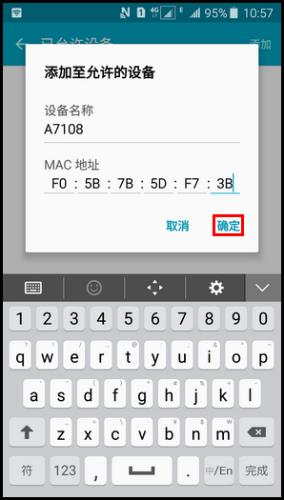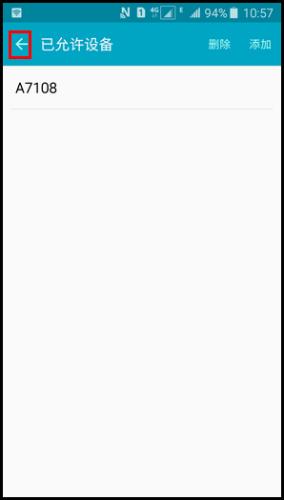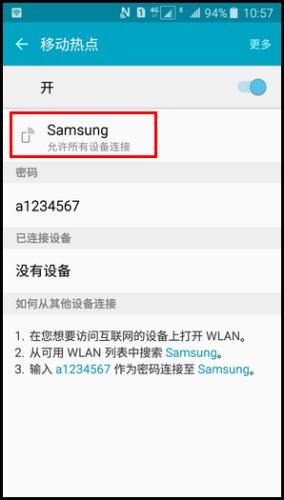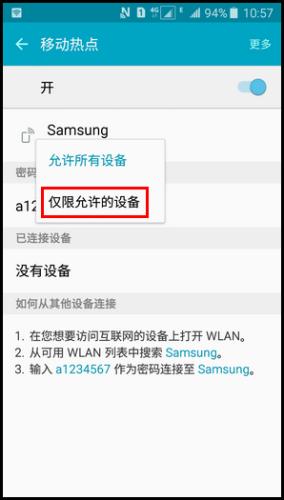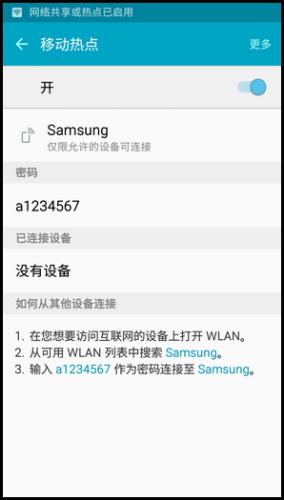當您開啟WLAN熱點後,可以將其連線狀態設定為僅限允許的裝置,以防止非允許裝置連線您的WLAN熱點,若想使用該功能,請按以下步驟操作:
步驟
注:請先開啟WLAN熱點,點選這裡可檢視開啟方法。
1.在待機頁面下,點選【設定】。
2.點選【更多連線設定】。
3.點選【WLAN熱點和網路共享】。
4.點選【移動熱點】。
5.點選【更多】。
6.點選【已允許裝置】。
7.點選【新增】。
8.輸入新增至允許裝置的名稱及MAC地址。(注:手機MAC地址檢視路徑:WLAN-更多-高階設定-MAC地址。)
9.輸入後點擊【確定】。
10.一個裝置已新增,點選【←】圖示返回上一介面。
11.點選移動熱點名稱,更改連線狀態,目前為允許所有裝置連線狀態。
12.點選【僅限允許的裝置】。
13.已將WLAN熱點連線狀態更改為僅限允許的裝置,非允許裝置無法連線。